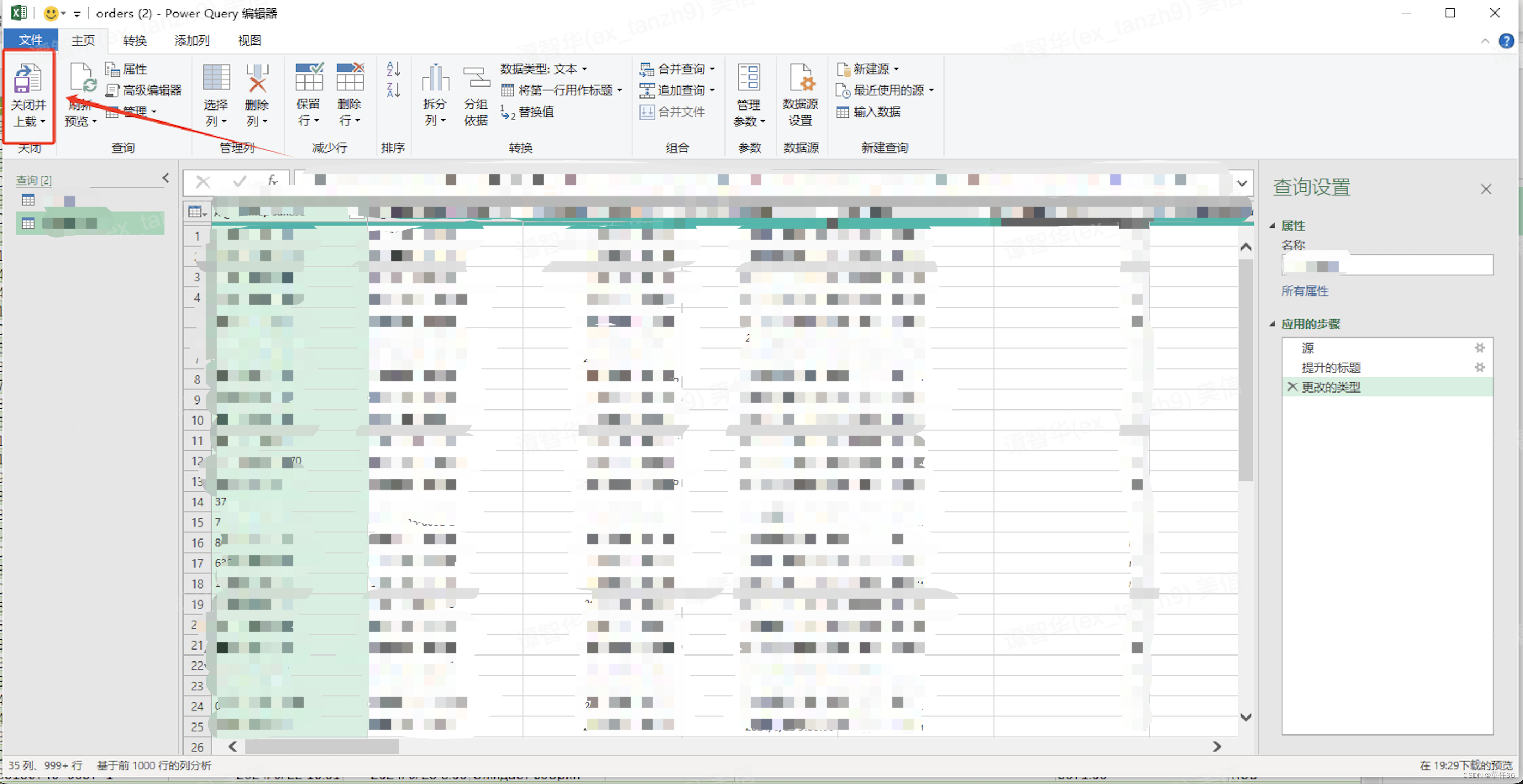很多处理公司数据的同事偶尔也会遇到使用Microsoft的Excel或者金山的WPS打开csv文件后,发现数据不能正常显示,其实csv属于一种数据库文件,遵循数据库存储的规则,建议使用导入的方式进行打开。
1.打开一张空白的Excel表,选择数据选项卡,选择从文本/CSV,选择csv文件所在目录打开,根据需求选择需要处理的数据行数,点击转换数据。
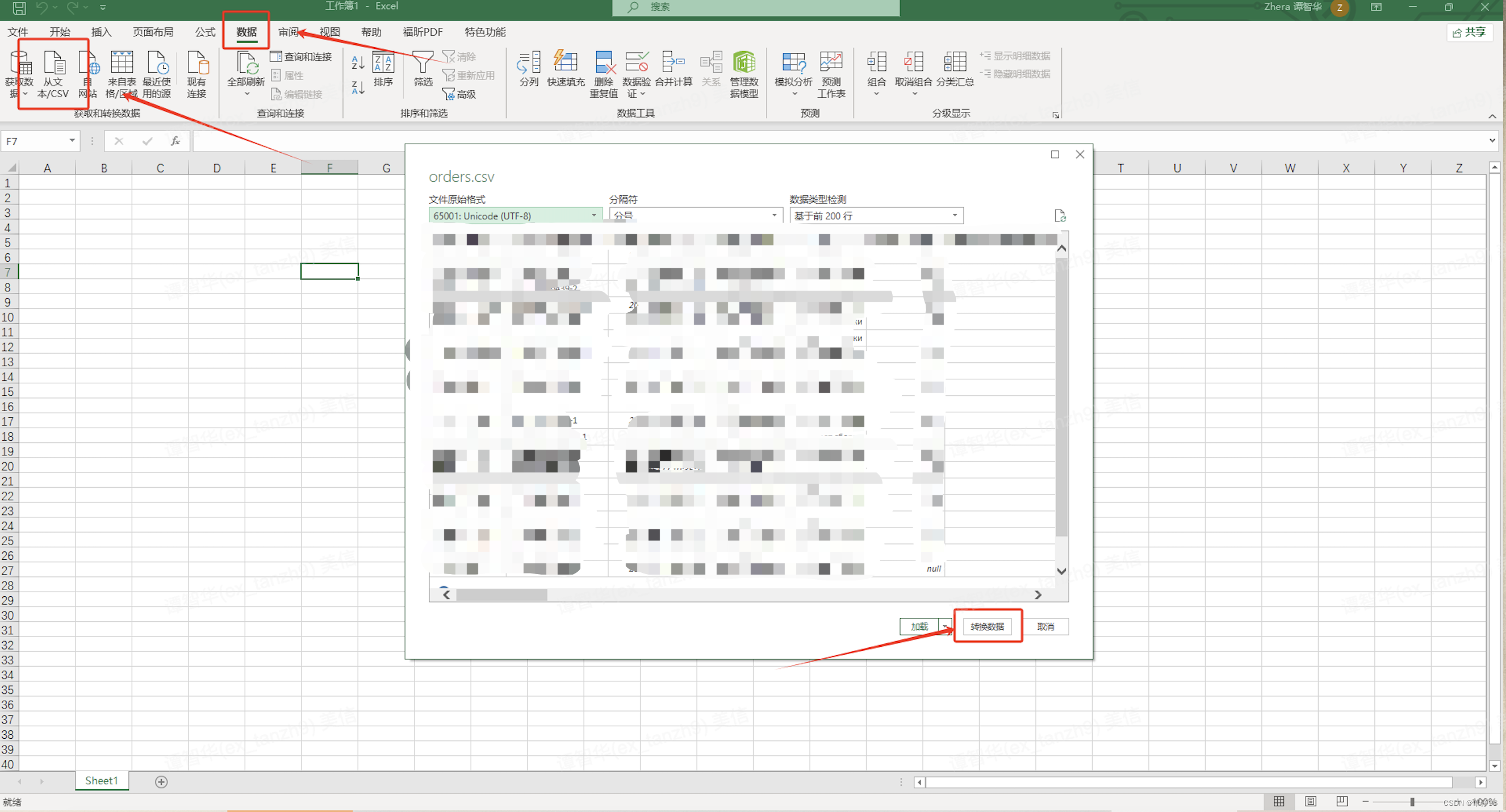
2.检查转换的数据无异常后,点击关闭并上载,即可正确显示在Excel表里了,选择文件-保存或者另存为xlsx格式,下次打开保存好的xlsx文件继续编辑即可,这样也就完成了csv到xlsx格式的转化。